
华为手机怎么设置白底图 手机美图秀秀怎么抠图换底
发布时间:2023-10-09 16:14:40 来源:锐得游戏网
华为手机怎么设置白底图,华为手机拥有强大的拍照功能,让我们能够轻松捕捉美好瞬间,在拍摄过程中,有时候我们可能会遇到一些意外,比如背景不够理想或者想要更换底图。不过幸运的是我们可以借助手机美图秀秀的拍照编辑功能来轻松解决这些问题。通过美图秀秀,我们可以简单地进行抠图操作,将照片中的主体图像剪裁出来,并且还可以根据需求自由更换底图。这样一来我们就能够让照片更加出彩,让我们的朋友们惊叹不已。接下来让我们一起来了解一下如何在华为手机上设置白底图,以及使用手机美图秀秀进行抠图换底的详细步骤吧!
手机美图秀秀怎么抠图换底
方法如下:
1.打开手机上的美图秀秀,点击【图片美化】。
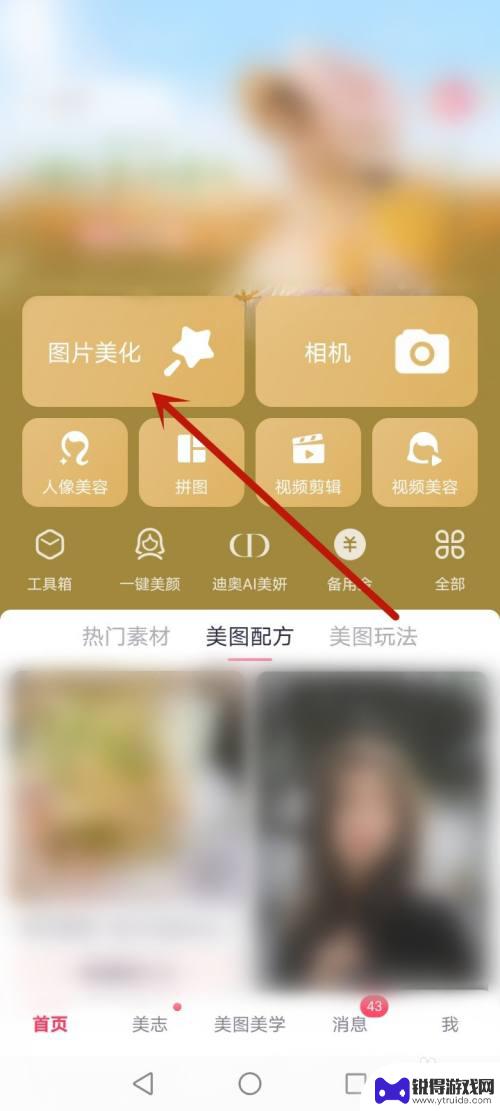
2.然后选择要换白底的图片。
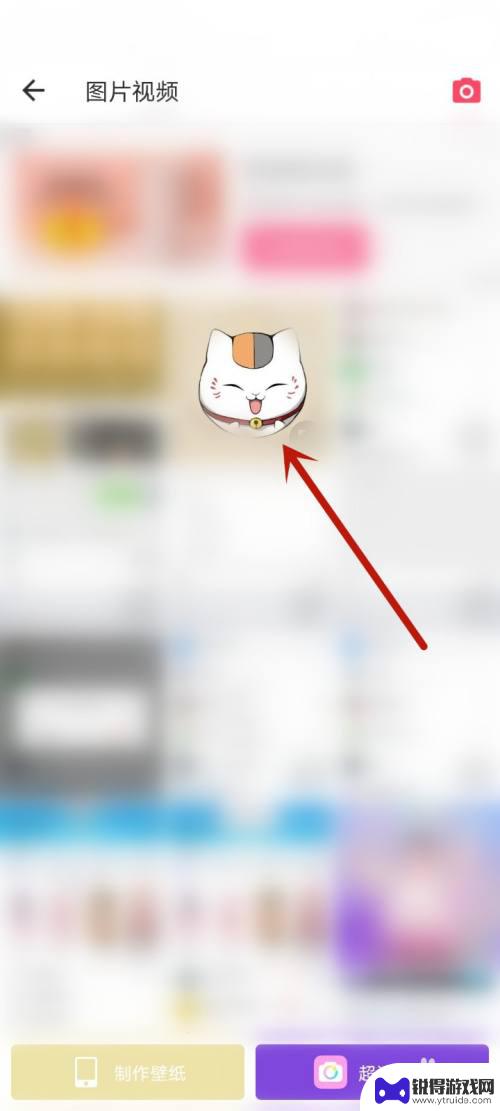
3.接着在底下这一栏向右滑动,点击【抠图】。
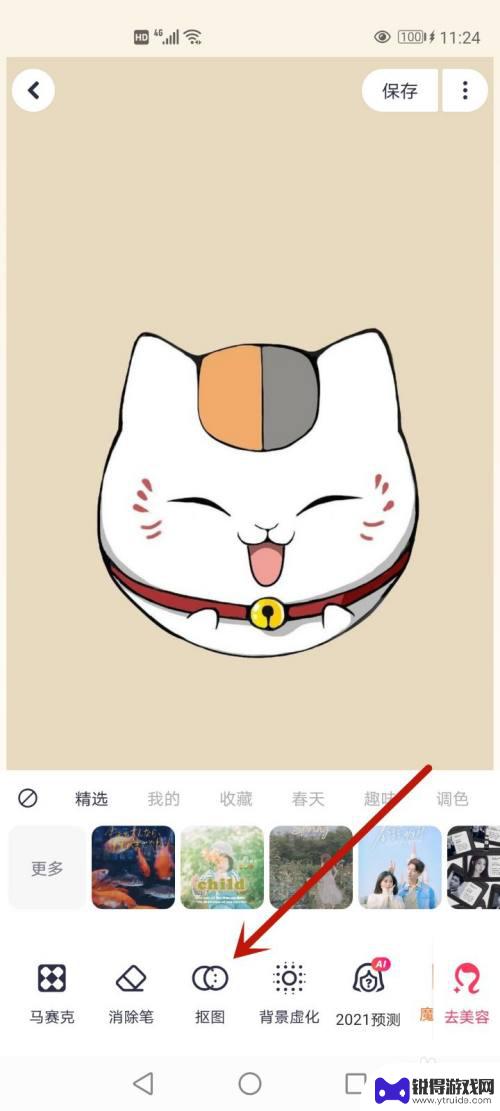
4.智能选区,选择要抠图的部分,选好后按下√。
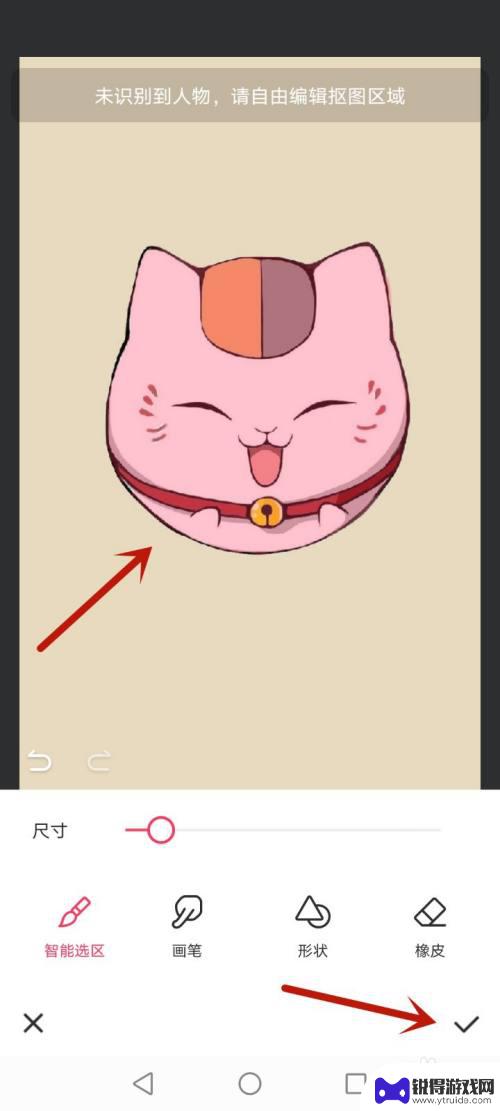
5.跟着点击【背景】再点击【自定义】,从相册中选择一张白底图作为背景。
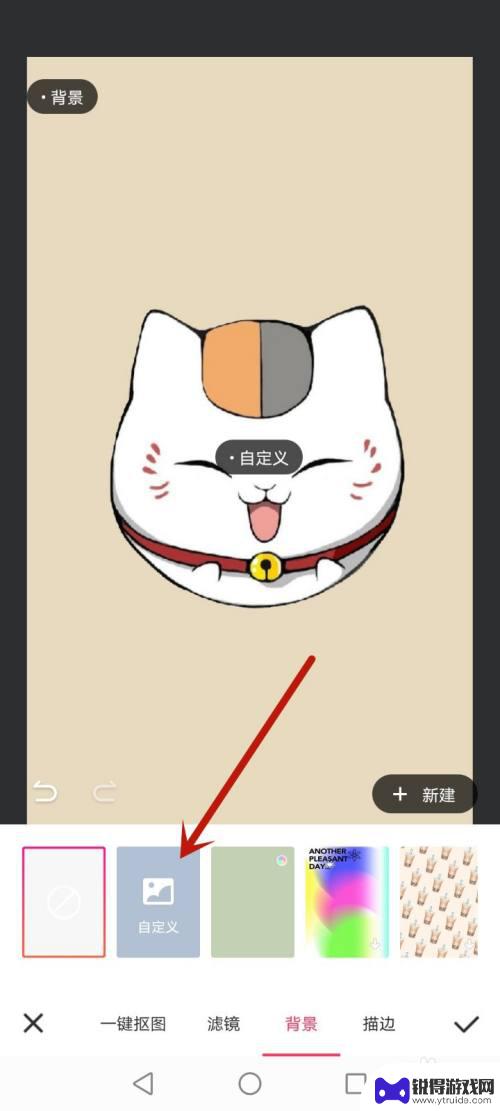
6.选好后按下√。

7.最后点击右上角的保存即可。
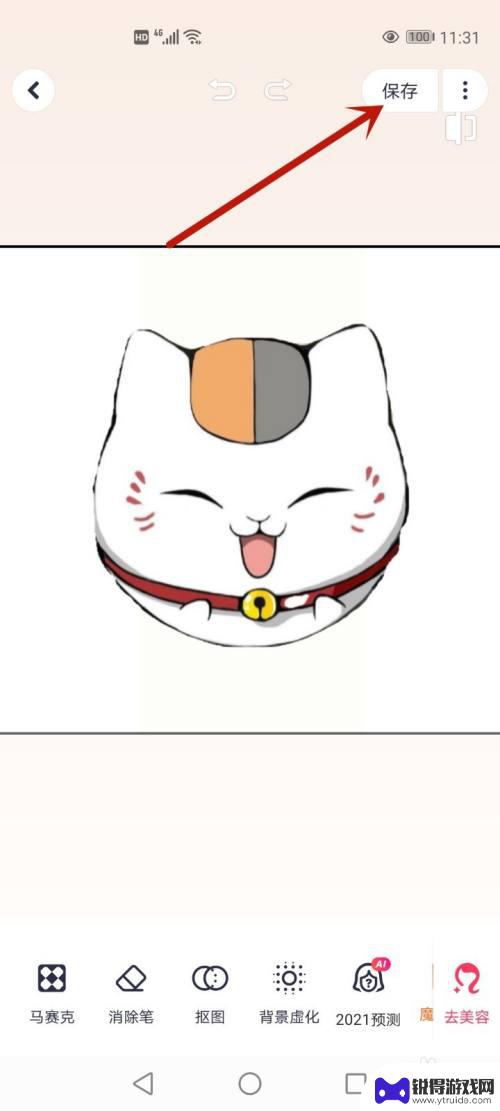
以上是关于如何设置华为手机白底图的全部内容,如果您遇到相同问题,可以参考本文中介绍的步骤进行修复,希望对大家有所帮助。
热门游戏
- 相关教程
- 小编精选
-
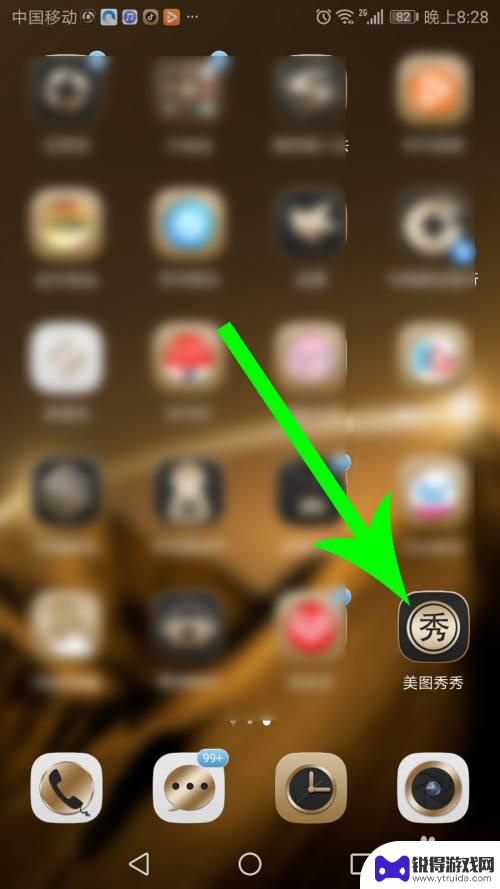
手机描边抠图 美图秀秀描边颜色设置在哪里
在手机描边抠图的过程中,美图秀秀的描边颜色设置是非常关键的,通过选择合适的描边颜色,可以让图片更加突出主体,增强视觉效果。而在美图秀秀中,描边颜色设置的位置也非常重要,只有在合...
2024-08-13
-
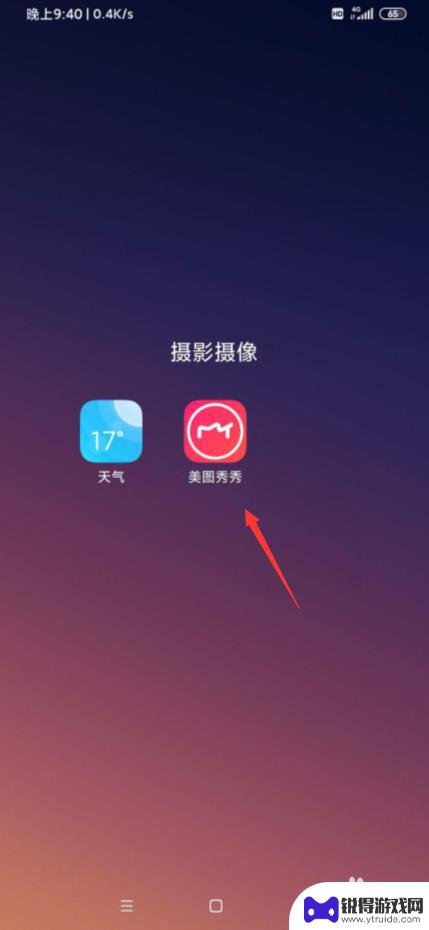
手机美图秀秀怎么改照片的底色 手机美图秀秀怎么调整照片底色
在如今社交媒体时代,照片处理已经成为人们日常生活中不可或缺的一部分,手机美图秀秀作为一款功能强大的照片处理软件,能够帮助我们轻松调整照片的底色,让照片看起来更加艳丽和生动。无论...
2024-08-29
-
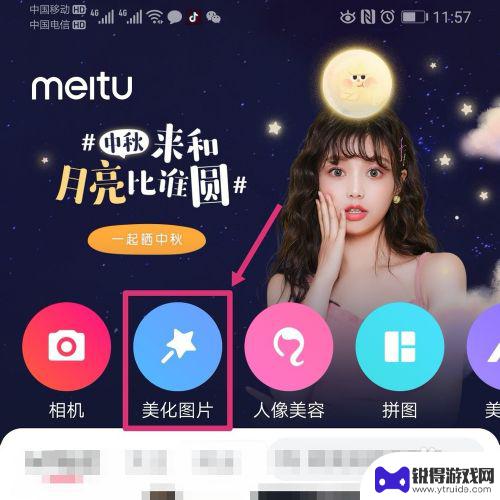
美图秀秀如何抠图手机 手机美图秀秀抠图教程
美图秀秀是一款功能强大的手机应用程序,它不仅提供了多种美化照片的功能,还具备了抠图的特色,抠图可以帮助我们将照片中的人物或物体从背景中剪裁出来,实现更加自由的编辑效果。对于喜欢...
2024-03-17
-
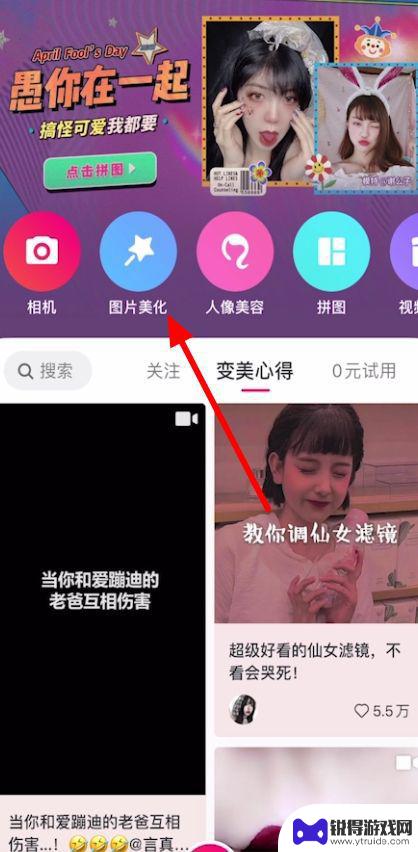
手机怎样抠人像照片 手机美图秀秀人像抠图教程
随着手机摄影技术的不断提升,人们拍摄的照片也越来越清晰、美观,而在拍摄完照片后,如何对照片进行美化处理成为了许多人关注的话题。手机美图秀秀作为一款知名的图片处理软件,其人像抠图...
2024-03-24
-
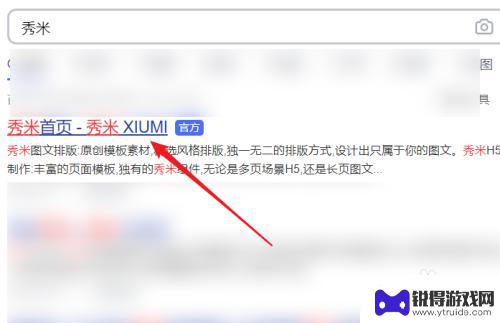
秀米手机怎么设置图片背景 秀米图片背景设置教程
秀米手机怎么设置图片背景,秀米手机是一款功能强大的手机编辑应用,它不仅可以让我们轻松编辑文字内容,还可以设置精美的图片背景,让我们的作品更加吸引人,如何在秀米手机上设置图片背景...
2023-08-18
-
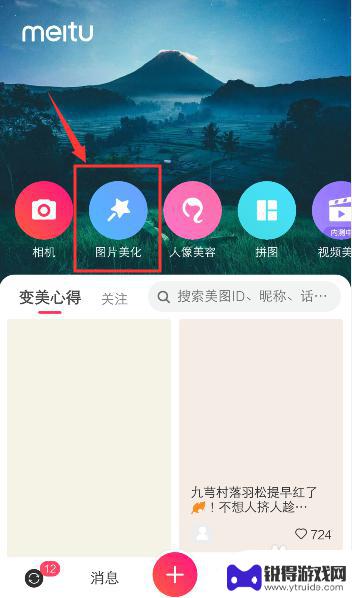
手机上怎么把照片换成白底 如何用手机将图片背景抠成白色
手机上怎么把照片换成白底,如今,手机已经成为人们生活中必不可少的工具之一,除了通讯和娱乐功能外,手机还能满足我们对美的追求。当我们拍摄照片时,有时会遇到需要将照片背景换成白底的...
2023-10-26
-

苹果6手机钢化膜怎么贴 iPhone6苹果手机如何正确贴膜钢化膜
苹果6手机作为一款备受追捧的智能手机,已经成为了人们生活中不可或缺的一部分,随着手机的使用频率越来越高,保护手机屏幕的需求也日益增长。而钢化膜作为一种有效的保护屏幕的方式,备受...
2025-02-22
-

苹果6怎么才能高性能手机 如何优化苹果手机的运行速度
近年来随着科技的不断进步,手机已经成为了人们生活中不可或缺的一部分,而iPhone 6作为苹果旗下的一款高性能手机,备受用户的青睐。由于长时间的使用或者其他原因,苹果手机的运行...
2025-02-22















